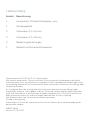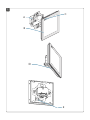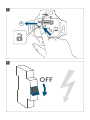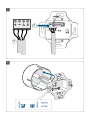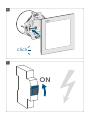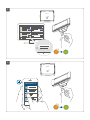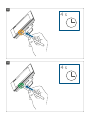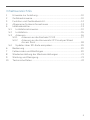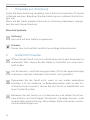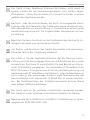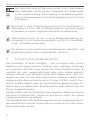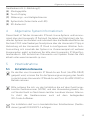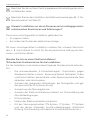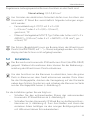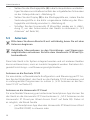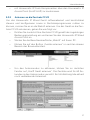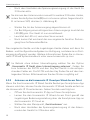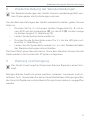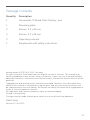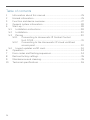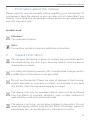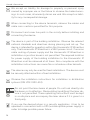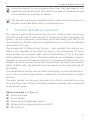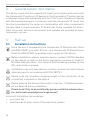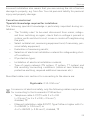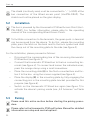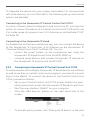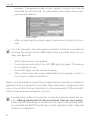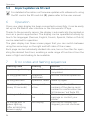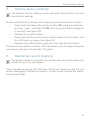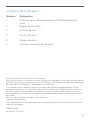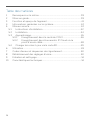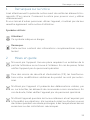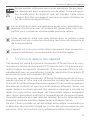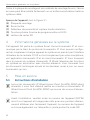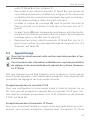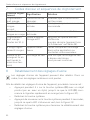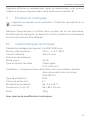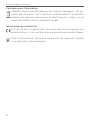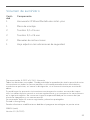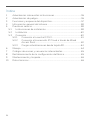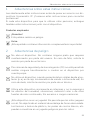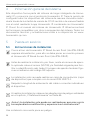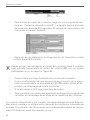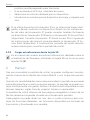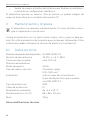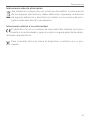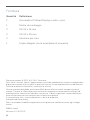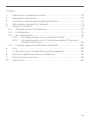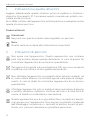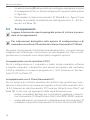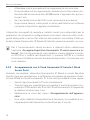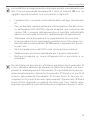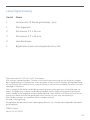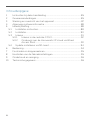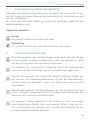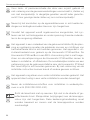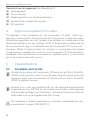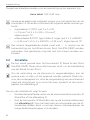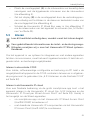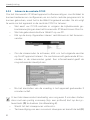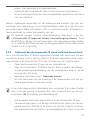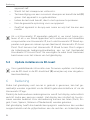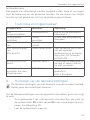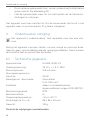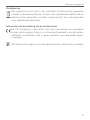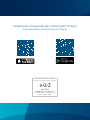Installations- und Bedienungsanleitung
Installation and operating manual
Notice d‘installation et d‘emploi
Manual de instalación y uso
Istruzioni per l‘installazione e l‘uso
Installatie- en bedieningshandleiding
Wired Glasdisplay - plus S. 2
Wired Glass Display - plus p. 23
Écran en verre câblé «Wired Glasdisplay - plus» p. 37
Wired Pantalla de cristal - plus p. 53
Wired Display in vetro - plus pag. 68
Wired Glasdisplay - plus pag. 83
HmIP-WGD-PL
DE
EN
FR
ES
IT
NL

Lieferumfang
Anzahl Bezeichnung
1 Homematic IP Wired Glasdisplay -plus
1 Montageplatte
2 Schrauben 3,2 x 15 mm
2 Schrauben 3,2 x 25 mm
2 Bedienungsanleitungen
1 Beiblatt mit Sicherheitshinweisen
Dokumentation © 2022 eQ-3 AG, Deutschland
Alle Rechte vorbehalten. Ohne schriftliche Zustimmung des Herausgebers darf diese
Anleitung auch nicht auszugsweise in irgendeiner Form reproduziert werden oder unter
Verwendung elektronischer, mechanischer oder chemischer Verfahren vervielfältigt oder
verarbeitet werden.
Es ist möglich, dass die vorliegende Anleitung noch drucktechnische Mängel oder
Druckfehler aufweist. Die Angaben in dieser Anleitung werden jedoch regelmäßig über-
prüft und Korrekturen in der nächsten Ausgabe vorgenommen. Für Fehler technischer
oder drucktechnischer Art und ihre Folgen übernehmen wir keine Haftung.
Alle Warenzeichen und Schutzrechte werden anerkannt.
Printed in Hong Kong
Änderungen im Sinne des technischen Fortschritts können ohne Vorankündigung vor-
genommen werden.
158453 (Web)
Version 1.0 (11/2022)

1
A
B
C
D
E

2
3
1
2
OFF

4
5
2
1

6
7
click
ON

8
9
HomematicHomematic IP
*
CCU
Homematic IP
HAP

10
11
4 s
4 s

9
Inhaltsverzeichnis
1 Hinweise zur Anleitung ........................................................................... 10
2 Gefahrenhinweise ....................................................................................10
3 Funktion und Geräteübersicht ..............................................................12
4 Allgemeine Systeminformationen ........................................................13
5 Inbetriebnahme ........................................................................................ 13
5.1 Installationshinweise ..........................................................................13
5.2 Installation ............................................................................................15
5.3 Anlernen .............................................................................................. 16
5.3.1 Anlernen an die Zentrale CCU3 ............................................17
5.3.2 Anlernen an die Homematic IP Cloud per Wired
Access Point ............................................................................. 18
5.4 Updates über SD-Karte einspielen ................................................. 19
6 Bedienung ................................................................................................ 20
7 Fehlercodes und Blinkfolgen ................................................................ 20
8 Wiederherstellung der Werkseinstellungen .......................................21
9 Wartung und Reinigung ..........................................................................21
10 Technische Daten ....................................................................................22

10
Hinweise zur Anleitung
1 Hinweise zur Anleitung
Lesen Sie diese Anleitung sorgfältig, bevor Sie Ihre Homematic IP Geräte
in Betrieb nehmen. Bewahren Sie die Anleitung zum späteren Nachschla-
gen auf!
Wenn Sie das Gerät anderen Personen zur Nutzung überlassen, überge-
ben Sie auch diese Anleitung.
Benutzte Symbole:
Achtung!
Hier wird auf eine Gefahr hingewiesen.
Hinweis.
Dieser Abschnitt enthält zusätzliche wichtige Informationen!
2 Gefahrenhinweise
Önen Sie das Gerät nicht. Es enthält keine durch den Anwender zu
wartenden Teile. Lassen Sie das Gerät im Fehlerfall von einer Fach-
kraft prüfen.
Aus Sicherheits- und Zulassungsgründen (CE) ist das eigenmächtige
Umbauen und/oder Verändern des Geräts nicht gestattet.
Verwenden Sie das Gerät nicht, wenn es von außen erkennbare
Schäden, z. B. am Gehäuse, an Bedienelementen oder an den An-
schlussbuchsen ausweist. Lassen Sie das Gerät im Zweifelsfall von
einer Fachkraft prüfen.
Betreiben Sie das Gerät nur in Innenräumen und setzen Sie es kei-
nem Einfluss von Feuchtigkeit, Vibrationen, ständiger Sonnen- oder
anderer Wärmeeinstrahlung, übermäßiger Kälte und keinen mecha-
nischen Belastungen aus.

11
Gefahrenhinweise
Das Gerät ist kein Spielzeug! Erlauben Sie Kindern nicht damit zu
spielen. Lassen Sie das Verpackungsmaterial nicht achtlos liegen.
Plastikfolien/ -tüten, Styroporteile etc. können für Kinder zu einem
gefährlichen Spielzeug werden.
Bei Sach- oder Personenschäden, die durch unsachgemäße Hand-
habung oder Nichtbeachten der Gefahrenhinweise verursacht wer-
den, übernehmen wir keine Haftung. In solchen Fällen erlischt jeder
Gewährleistungsanspruch! Für Folgeschäden übernehmen wir kei-
ne Haftung!
Beachten Sie beim Anschluss an die Geräteklemmen die hierfür zu-
lässigen Leitungen und Leitungsquerschnitte.
Vor Einbau und Anschluss des Geräts freischalten und spannungs-
führende Teile in der Umgebung abdecken.
Das Gerät ist Teil der Gebäudeinstallation. Bei der Planung und Er-
richtung sind die einschlägigen Normen und Richtlinien des Landes
zu beachten. Das Gerät ist ausschließlich für den Betrieb am Home-
matic IP Wired Bus vorgesehen. Der Homematic IP Wired Bus ist ein
SELV-Stromkreis. Eine gemeinsame Führung der Netzspannung und
des Homematic IP Wired Bus in Installations- oder Verteilerdosen ist
nicht zulässig. Die notwendige Isolation einer Netzspannung der
Hausinstallation zum Homematic IP Wired Bus ist immer einzuhal-
ten. Bei Nichtbeachtung der Installationshinweise können Brand
oder andere Gefahren entstehen.
Das Gerät darf nur für ortsfeste Installationen verwendet werden.
Das Gerät ist sicher innerhalb einer festen Installation zu fixieren.
Beachten Sie die Installationsvorschriften für Installationen in Vertei-
lersystemen (DIN VDE 0100-410).

12
Funktion und Geräteübersicht
Klassifiziert nach DIN EN 60825-1:2015-07
LASER
1Den Laserstrahl nicht auf Personen richten. Nicht in den direkten
oder reflektierten Strahl blicken. Manipulationen (Änderungen)
an der Lasereinrichtung sind unzulässig. Diese Bedienungsanlei-
tung ist aufzubewahren und bei Weitergabe der Lasereinrichtung
mitzugeben.
Bei Einsatz in einer Sicherheitsanwendung ist das Gerät/System in
Verbindung mit einer USV (unterbrechungsfreie Stromversorgung)
zu betreiben, um einen möglichen Netzausfall zu überbrücken.
Jeder andere Einsatz, als der in dieser Bedienungsanleitung be-
schriebene, ist nicht bestimmungsgemäß und führt zu Gewährleis-
tungs- und Haftungsausschluss.
Das Gerät ist nur für den Einsatz in Wohnbereichen, Geschäfts- und
Gewerbebereichen sowie in Kleinbetrieben bestimmt.
3 Funktion und Geräteübersicht
Das Homematic IP Wired Glasdiplay – plus ermöglicht eine intuitive
Bedienung und einen aktuellen Überblick über vielseitige Funktionen
im Homematic IP Smart-Home-System. Per Touch-Gestik können z. B.
Leuchten ein- bzw. ausgeschaltet oder heller- bzw. dunkler gedimmt
werden. Rollläden und Jalousien können ganz flexibel hoch- bzw. run-
tergefahren oder auf eine bestimmte Position gefahren werden. Über
angelernte Wandthermostate können im Display z. B. Soll- und Ist-Tem-
peratur, Luftfeuchtigkeit sowie der Fensterstatus angezeigt werden. Zu-
sätzlich kann die gewünschte Raumtemperatur ganz einfach über das
Display eingestellt werden.
Darüber hinaus wird das Display dank des integrierten Näherungssensors
automatisch hinterleuchtet, sobald sich eine Person nähert. So sind die
Funktionen jederzeit gut ablesbar.
Das Glasdisplay kann über die Montageplatte und das mitgelieferte Monta-
gematerial einfach auf einer Unterputzdose montiert und mit dem Wired-
System verbunden werden.

13
Allgemeine Systeminformationen
Geräteübersicht (s. Abbildung 1):
(A) Montageplatte
(B) Touch-Display
(C) Näherungs- und Helligkeitssensor
(D) Systemtaste (Anlerntaste und LED)
(E) SD-Kartenslot
4 Allgemeine Systeminformationen
Dieses Gerät ist Teil des Homematic IP Smart-Home-Systems und kommu-
niziert über das HomematicIP Protokoll. Sie haben die Möglichkeit, alle Ge-
räte des Systems komfortabel und individuell über die Bedienoberfläche der
Zentrale CCU3 oder flexibel per Smartphone über die HomematicIP App in
Verbindung mit der Homematic IP Cloud zu konfigurieren. Welcher Funk-
tionsumfang sich innerhalb des Systems im Zusammenspiel mit weiteren
Komponenten ergibt, entnehmen Sie bitte dem HomematicIP Wired Sys-
temhandbuch. Alle technischen Dokumente und Updates finden Sie stets
aktuell unter www.homematic-ip.com.
5 Inbetriebnahme
5.1 Installationshinweise
Da der Bus vom Homematic IP Wired Access Point (HmIPW-DRAP)
gespeist wird, müssen Sie für die Spannungsversorgung des Geräts
zunächst einen Homematic IP Wired Access Point (HmIPW-DRAP) in
Betrieb nehmen.
Bitte notieren Sie sich vor der Installation die auf dem Gerät ange-
brachte Gerätenummer (SGTIN) und den Verwendungszweck, da-
mit Sie das Gerät im Nachhinein leichter zuordnen können. Alterna-
tiv steht die Gerätenummer auch auf dem beiliegenden
QR-Code-Aufkleber.
Die Installation darf nur in handelsüblichen Schalterdosen (Geräte-
dosen) gemäß DIN 49073-1 erfolgen.

14
Inbetriebnahme
Beachten Sie die auf dem Gerät angegebene Abisolierlänge der anzu-
schließenden Leiter.
Beachten Sie bei der Installation die Gefahrenhinweise gemäß „2 Ge-
fahrenhinweise“ auf Seite 10.
Hinweis! Installation nur durch Personen mit einschlägigen elekt-
rotechnischen Kenntnissen und Erfahrungen!*
Durch eine unsachgemäße Installation gefährden Sie
• Ihr eigenes Leben;
• das Leben der Nutzer der elektrischen Anlage.
Mit einer unsachgemäßen Installation riskieren Sie schwere Sachschä-
den, z. B. durch Brand. Es droht für Sie die persönliche Haftung bei Per-
sonen- und Sachschäden.
Wenden Sie sich an einen Elektroinstallateur!
*Erforderliche Fachkenntnisse für die Installation:
Für die Installation sind insbesondere folgende Fachkenntnisse erforder-
lich:
• Die anzuwendenden „5 Sicherheitsregeln“: Freischalten; gegen
Wiedereinschalten sichern; Spannungsfreiheit feststellen; Erden
und Kurzschließen; benachbarte, unter Spannung stehende Teile
abdecken oder abschranken;
• Auswahl des geeigneten Werkzeuges, der Messgeräte und ggf.
der persönlichen Schutzausrüstung;
• Auswertung der Messergebnisse;
• Auswahl des Elektroinstallationsmaterials zur Sicherstellung der
Abschaltbedingungen;
• IP-Schutzarten;
• Einbau des Elektroinstallationsmaterials;
• Art des Versorgungsnetzes (TN-System, IT-System, TT-System)
und die daraus folgenden Anschlussbedingungen (klassische
Nullung, Schutzerdung, erforderliche Zusatzmaßnahmen etc.).

15
Inbetriebnahme
Zugelassene Leitungsquerschnitte zum Anschluss an das Gerät sind:
Starre Leitung: 0,12-0,50 mm2
Aus Gründen der elektrischen Sicherheit dürfen zum Anschluss des
Homematic IP Wired Bus ausschließlich folgende Leitungen einge-
setzt werden:
• Fernmeldeleitung J-Y(ST)Y mit 2 x 2 x 0,8
(= 0,5mm²) oder 4 x 2 x 0,8 (= 0,5 mm²),
geschirmt, TP
• Ethernet-Verlegekabel S/FUTP, Typ Cat5e oder höher mit 2 x 2 x
AWG22 (= 0,34 mm²) oder 4x2 x AWG22 (= 0,34 mm²), ge-
schirmt, TP
Der Schirm (Begleitdraht) muss am Busanschluss des Wired Access
Points (HmIPW-DRAP) auf “–“ (= Masse) aufgelegt werden. Am Glas-
display darf der Schirm nicht aufgelegt werden.
5.2 Installation
Der Bus wird vom Homematic IP Wired Access Point (HmIPW-DRAP)
gespeist. Weitere Informationen dazu können Sie der Bedienungs-
anleitung des Wired Access Points entnehmen.
Um den Anschluss an die Klemmen zu erleichtern, kann die grüne
Push-in-Klemme aus dem Gerät entnommen werden. Dazu lösen
Sie die Montageplatte, drücken die Verriegelung auf der Rückseite
neben dem Schloss-Symbol ein und schieben die Klemme zur Seite
aus der Montageplatte heraus (s. Abbildung 2).
Für die Installation gehen Sie wie folgt vor:
• Schalten Sie den entsprechenden Strang des ankommenden
Homematic IP Wired Busses ab (s. Abbildung 3).
• Schließen Sie den Homematic IP Wired Bus an die Busanschluss-
klemmen an (s. Abbildung 4). Zum Anschließen und Lösen der
einzelnen Adern betätigen sie den orangen Betätigungsdrücker
mit Hilfe eines kleinen Schraubendrehers.

16
Inbetriebnahme
• Setzen Sie die Montageplatte (A) in die Unterputzdose und befes-
tigen Sie diese anschließend mittels der mitgelieferten Schrauben
an der Unterputzdose (s. Abbildung 5).
• Setzen Sie das Display (B) in die Montageplatte ein, indem Sie die
Verbindungsstifte in die dafür vorgesehene Halterung der Mon-
tageplatte vollständig einrasten (s. Abbildung 6).
• Schalten Sie den Homematic IP Wired Bus wieder ein (s. Abbil-
dung 7), um den Anlernmodus des Geräts zu aktivieren (s. „5.3
Anlernen“ auf Seite 16).
5.3 Anlernen
Bitte lesen Sie diesen Abschnitt erst vollständig, bevor Sie mit dem
Anlernen beginnen.
Detaillierte Informationen zu den Einrichtungs- und Steuerungs-
möglichkeiten entnehmen Sie bitte dem Homematic IP Wired Sys-
temhandbuch.
Damit das Gerät in Ihr System integriert werden und mit anderen Geräten
kommunizieren kann, muss es zunächst angelernt werden. Sie haben fol-
gende Einrichtungs- und Steuerungsmöglichkeiten
:
Anlernen an die Zentrale CCU3
Für eine lokale, softwarebasierte Konfiguration und Steuerung per PC ha-
ben Sie die Möglichkeit, das Gerät an die Zentrale CCU3 anzulernen und
in umfangreichen Programmen zu nutzen (s. „5.3.1 Anlernen an die Zen-
trale CCU3“ auf Seite 17).
Anlernen an die Homematic IP Cloud
Für eine flexible Steuerung per kostenloser Smartphone-App können Sie
das Gerät
an die HomematicIP Cloud anlernen (s. „5.3.2 Anlernen an die
Homematic IP Cloud per Wired Access Point“ auf Seite 18). Dabei ist
es möglich, die Wired Geräte
• per Smartphone-App über den Homematic IP Wired Access Point
(HmIPW-DRAP) zu steuern oder

17
Inbetriebnahme
• mit Homematic IP Funk-Komponenten über den Homematic IP
Access Point (HmIP-HAP) zu kombinieren.
5.3.1 Anlernen an die Zentrale CCU3
Um das Homematic IP Wired Gerät softwarebasiert und komfortabel
steuern und konfigurieren sowie in Zentralenprogrammen nutzen zu
können, müssen Sie es an die WebUI anlernen. Um das Gerät an die Zen-
trale CCU3 anzulernen, gehen Sie wie folgt vor:
• Richten Sie zunächst Ihre Zentrale CCU3 gemäß der zugehörigen
Bedienungsanleitung ein und lernen Sie den Homematic IP Wired
Access Point an.
• Starten Sie die Benutzeroberfläche „WebUI“ auf Ihrem PC.
• Klicken Sie auf den Button „Geräte anlernen“ im rechten oberen
Bereich des Browserfensters.
• Um den Anlernmodus zu aktivieren, klicken Sie im nächsten
Fenster auf „HmIP Gerät anlernen“. Die Zentrale wird für 60 Se-
kunden in den Anlernmodus versetzt. Ein Infofeld zeigt die aktuell
noch verbleibende Anlernzeit.

18
Inbetriebnahme
• Nach dem Herstellen der Spannungsversorgung ist das Gerät für
3 Minuten aktiv.
Sie können den Anlernmodus manuell für weitere 3 Minuten starten,
indem Sie die Systemtaste (D) kurz mit einem spitzen Gegenstand (z.
B. mit einem Stift) drücken (s. Abbildung 8).
• Warten Sie, bis der Anlernvorgang abgeschlossen ist.
• Zur Bestätigung eines erfolgreichen Anlernvorgangs leuchtet die
LED (D) grün. Das Gerät ist nun einsatzbereit.
• Leuchtet die LED rot, versuchen Sie es erneut.
• Nach kurzer Zeit erscheint das neu angelernte Gerät im Postein-
gang Ihrer Softwareoberfläche.
Neu angelernte Geräte und die zugehörigen Kanäle stehen erst dann für
Bedien- und Konfigurationsaufgaben zur Verfügung, nachdem sie im Post-
eingang konfiguriert wurden. Weitere Informationen finden Sie im Home-
maticIP Wired Systemhandbuch unter www.homematic-ip.com.
Im Betrieb ohne aktiven Internetzugang wählen Sie die Option
„Homematic IP Gerät ohne Internetzugang anlernen“. Geben Sie
zum Anlernen die SGTIN und den Key des Geräts in die entspre-
chenden Felder ein. Die SGTIN und den Key finden Sie auf dem bei-
liegenden Sticker. Bitte bewahren Sie den Sticker sorgfältig auf.
5.3.2 Anlernen an die Homematic IP Cloud per Wired Access Point
Wenn Sie Ihre Homematic IP Wired Geräte flexibel per Smartphone-App
steuern möchten, können Sie die Homematic IP Wired Geräte einfach an
die HomematicIP Cloud anlernen. Gehen Sie dazu wie folgt vor:
• Önen Sie die Homematic IP App auf Ihrem Smartphone.
• Lernen Sie den Homematic IP Wired Access Point gemäß der
zugehörigen Bedienungsanleitung über die Smartphone-App an
die Homematic IP Cloud an.
• Wählen Sie den Menüpunkt „Gerät anlernen“ aus.
• Nach dem Herstellen der Spannungsversorgung ist der Anlern-
modus des Geräts für 3 Minuten aktiv.

19
Inbetriebnahme
Sie können den Anlernmodus manuell für weitere 3 Minuten starten,
indem Sie die Systemtaste (D) kurz mit einem spitzen Gegenstand (z.
B. mit einem Stift) drücken (s. Abbildung 9).
• Das Gerät erscheint automatisch in der Homematic IP App.
• Zur Bestätigung geben Sie in der App die letzten vier Ziern der
Gerätenummer (SGTIN) ein oder scannen Sie den QR-Code. Die
Gerätenummer finden Sie auf dem Aufkleber im Lieferumfang
oder direkt am Gerät.
• Warten Sie, bis der Anlernvorgang abgeschlossen ist.
• Zur Bestätigung eines erfolgreichen Anlernvorgangs leuchtet die
LED (D) grün. Das Gerät ist nun einsatzbereit.
• Leuchtet die LED rot, versuchen Sie es erneut.
• Wählen Sie die gewünschte Lösung für Ihr Gerät aus.
• Vergeben Sie in der App einen Namen für das Gerät und ordnen
Sie es einem Raum zu.
Wenn Sie bereits Homematic IP Geräte im Smart-Home-System nut-
zen oder Ihre Wired Geräte mit Funk-Komponenten von Homematic
IP kombinieren möchten, können Sie die Homematic IP Wired Gerä-
te auch einfach an einen (bestehenden) Homematic IP Access Point
anlernen. Lernen Sie dazu den Homematic IP Wired Access Point ge-
mäß der zugehörigen Bedienungsanleitung an den (bestehenden)
Homematic IP Access Point an. Anschließend gehen Sie wie oben
beschrieben vor, um das Glasdisplay anzulernen.
5.4 Updates über SD-Karte einspielen
Ausführliche Informationen zu Firmware-Updates, unter Verwen-
dung der SD-Karte im SD-Kartenslot (E), finden Sie im Anwender-
handbuch.

20
Bedienung
6 Bedienung
Nach erfolgreicher Inbetriebnahme des Glasdisplays kann es ganz be-
quem über die WebUI Benutzeroberfläche oder per Homematic IP App
eingerichtet werden.
Dank des zuverlässigen Näherungssensors wird das Display automatisch
beleuchtet, sobald sich eine Person nähert. Das Display kann ganz intu-
itiv per Touch-Gestik bedient werden. Für die Bedienung kann zwischen
sechs Sprachen (Deutsch, Englisch, Französisch, Spanisch, Italienisch
oder Niederländisch) gewählt werden.
Das Glasdisplay verfügt über drei Bildschirmseiten, zwischen denen über
die Pfeiltasten rechts und links am Bildschirmrand gewechselt werden
kann.
Jede Seite lässt sich individuell in eine, zwei oder vier Kacheln für die Be-
dienung der gewünschten Funktionen unterteilen. So stehen vielfältige
Funktionen aus den Bereichen Licht und Beschattung zur Verfügung.
7 Fehlercodes und Blinkfolgen
Blinkcode Bedeutung Lösung
Kurzes
oranges Blinken
Datenübertra-
gung
Warten Sie, bis die Übertragung
beendet ist.
1x langes grünes
Leuchten
Vorgang
bestätigt
Sie können mit der Bedienung
fortfahren.
1x langes rotes
Leuchten
Vorgang
fehlgeschlagen
Versuchen Sie es erneut.
Kurzes
oranges Blinken
(alle 10 s)
Anlernmodus
aktiv
Geben Sie die letzten vier Ziern
der Geräte-
Seriennummer zur Bestätigung ein
(s. „5.3 Anlernen“ auf Seite 16).
6x langes rotes
Blinken
Gerät defekt Achten Sie auf die Anzeige in Ihrer
App oder wenden Sie sich an Ih-
ren Fachhändler.
1x oranges
und 1x grünes
Leuchten (nach
Spannungszu-
fuhr)
Testanzeige Nachdem die Testanzeige
erloschen ist,
können Sie fortfahren.
La pagina si sta caricando...
La pagina si sta caricando...
La pagina si sta caricando...
La pagina si sta caricando...
La pagina si sta caricando...
La pagina si sta caricando...
La pagina si sta caricando...
La pagina si sta caricando...
La pagina si sta caricando...
La pagina si sta caricando...
La pagina si sta caricando...
La pagina si sta caricando...
La pagina si sta caricando...
La pagina si sta caricando...
La pagina si sta caricando...
La pagina si sta caricando...
La pagina si sta caricando...
La pagina si sta caricando...
La pagina si sta caricando...
La pagina si sta caricando...
La pagina si sta caricando...
La pagina si sta caricando...
La pagina si sta caricando...
La pagina si sta caricando...
La pagina si sta caricando...
La pagina si sta caricando...
La pagina si sta caricando...
La pagina si sta caricando...
La pagina si sta caricando...
La pagina si sta caricando...
La pagina si sta caricando...
La pagina si sta caricando...
La pagina si sta caricando...
La pagina si sta caricando...
La pagina si sta caricando...
La pagina si sta caricando...
La pagina si sta caricando...
La pagina si sta caricando...
La pagina si sta caricando...
La pagina si sta caricando...
La pagina si sta caricando...
La pagina si sta caricando...
La pagina si sta caricando...
La pagina si sta caricando...
La pagina si sta caricando...
La pagina si sta caricando...
La pagina si sta caricando...
La pagina si sta caricando...
La pagina si sta caricando...
La pagina si sta caricando...
La pagina si sta caricando...
La pagina si sta caricando...
La pagina si sta caricando...
La pagina si sta caricando...
La pagina si sta caricando...
La pagina si sta caricando...
La pagina si sta caricando...
La pagina si sta caricando...
La pagina si sta caricando...
La pagina si sta caricando...
La pagina si sta caricando...
La pagina si sta caricando...
La pagina si sta caricando...
La pagina si sta caricando...
La pagina si sta caricando...
La pagina si sta caricando...
La pagina si sta caricando...
La pagina si sta caricando...
La pagina si sta caricando...
La pagina si sta caricando...
La pagina si sta caricando...
La pagina si sta caricando...
La pagina si sta caricando...
La pagina si sta caricando...
La pagina si sta caricando...
La pagina si sta caricando...
La pagina si sta caricando...
La pagina si sta caricando...
-
 1
1
-
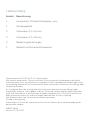 2
2
-
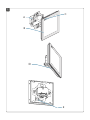 3
3
-
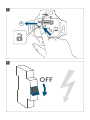 4
4
-
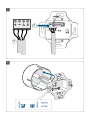 5
5
-
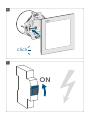 6
6
-
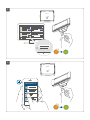 7
7
-
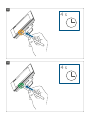 8
8
-
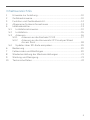 9
9
-
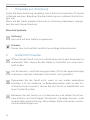 10
10
-
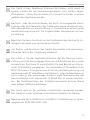 11
11
-
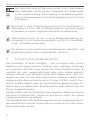 12
12
-
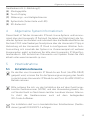 13
13
-
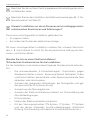 14
14
-
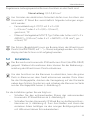 15
15
-
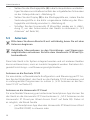 16
16
-
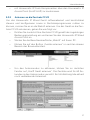 17
17
-
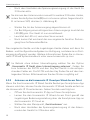 18
18
-
 19
19
-
 20
20
-
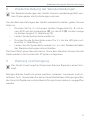 21
21
-
 22
22
-
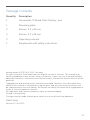 23
23
-
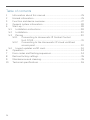 24
24
-
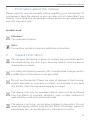 25
25
-
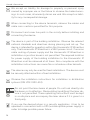 26
26
-
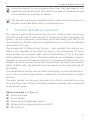 27
27
-
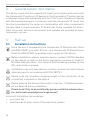 28
28
-
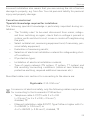 29
29
-
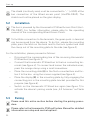 30
30
-
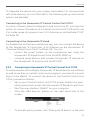 31
31
-
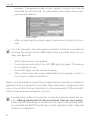 32
32
-
 33
33
-
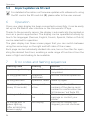 34
34
-
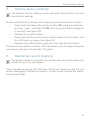 35
35
-
 36
36
-
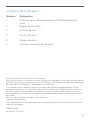 37
37
-
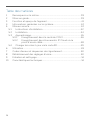 38
38
-
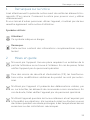 39
39
-
 40
40
-
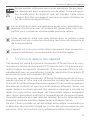 41
41
-
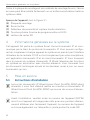 42
42
-
 43
43
-
 44
44
-
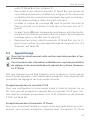 45
45
-
 46
46
-
 47
47
-
 48
48
-
 49
49
-
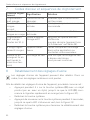 50
50
-
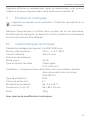 51
51
-
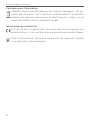 52
52
-
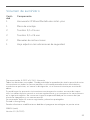 53
53
-
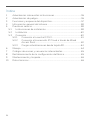 54
54
-
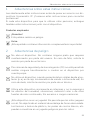 55
55
-
 56
56
-
 57
57
-
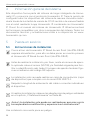 58
58
-
 59
59
-
 60
60
-
 61
61
-
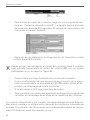 62
62
-
 63
63
-
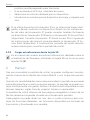 64
64
-
 65
65
-
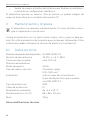 66
66
-
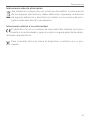 67
67
-
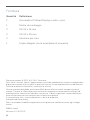 68
68
-
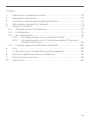 69
69
-
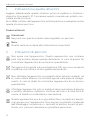 70
70
-
 71
71
-
 72
72
-
 73
73
-
 74
74
-
 75
75
-
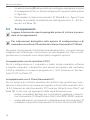 76
76
-
 77
77
-
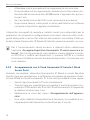 78
78
-
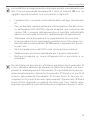 79
79
-
 80
80
-
 81
81
-
 82
82
-
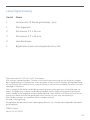 83
83
-
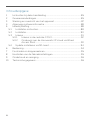 84
84
-
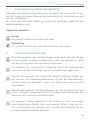 85
85
-
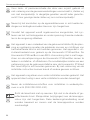 86
86
-
 87
87
-
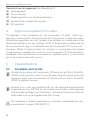 88
88
-
 89
89
-
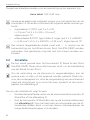 90
90
-
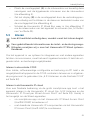 91
91
-
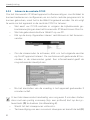 92
92
-
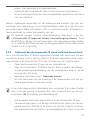 93
93
-
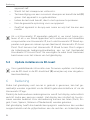 94
94
-
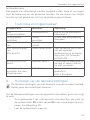 95
95
-
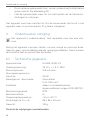 96
96
-
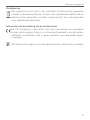 97
97
-
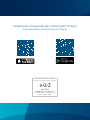 98
98
in altre lingue
- français: HomeMatic IP HmIP-WGD-PL Manuel utilisateur
- español: HomeMatic IP HmIP-WGD-PL Manual de usuario
- Deutsch: HomeMatic IP HmIP-WGD-PL Benutzerhandbuch
- Nederlands: HomeMatic IP HmIP-WGD-PL Handleiding